Color Levels; достойная замена стандартному; рисовальщику; Meta Trader
Содержание статьи
Color Levels – достойная замена стандартному “рисовальщику” Meta Trader
При торговле на фондовом или валютном рынке у трейдеров часто возникает необходимость в нанесении на график различных уровней и выделения зон/фигур/паттернов. Это можно сделать как с помощью стандартных инструментов на панели терминала Meta Trader, так и с помощью специального индикатора Color Levels.
p, blockquote 1,0,0,0,0 —>

p, blockquote 2,0,0,0,0 —>
Индикатор Color levels ex4: описание и установка
Данный инструмент разработан пользователями терминала Мета Трейдер, в стандартной версии MT4 и MT5 его нет. Название Color Levels на русском языке будет звучать как «Цветные уровни», ведь индикатор действительно строит на графике различные уровни и зоны разных цветов.
p, blockquote 3,0,0,0,0 —>
Рекомендуем дополнительно установить на график и протестировать индикатор Аллигатор, который строит три скользящие средние линии, указывающие на направление и потенциал развития тренда. Это стандартный индикатор, являющийся авторской разработкой всемирно известного трейдера – Билла Вильямса.
p, blockquote 4,0,0,0,0 —>
Чем Color Levels отличается от стандартного «рисовальщика» Meta Trader?
В стандартном пакете терминала уже присутствует встроенный простой графический редактор, которых позволяет рисовать на графике линии и простые фигуры вроде прямоугольника или круга. Однако Color Levels в этом плане не только более функциональный, но и более удобный.
p, blockquote 5,0,0,0,0 —>
Индикатор дает возможность полностью поменять ширину, цвет, стиль линий, являющихся уровнями, нанести на график разноцветные прямоугольники и т.п. Как раз удобные визуальные настройки обычно и заставляют пользователей делать свой выбор в пользу Color Levels.
p, blockquote 6,0,0,0,0 —>
Пользовательский инструмент удобнее использовать в тех случаях, когда на графике нужно разграничить несколько разных зон, уровней или фигур. Оформив их разными цветами и стилями, трейдер уже точно не запутается в процессе анализа.
p, blockquote 7,0,1,0,0 —>
Еще одним несомненным плюсом Color Levels является встроенная в него функция нанесения на график вертикальных прямых линий. Это может пригодиться, например, при разметке времени работы торговых сессий прямо на графике.
p, blockquote 8,0,0,0,0 —>
Уровни Color Levels не являются бесконечными, как стандартные Линии из пакета инструментов Meta Trader. Длина уровней и фигур индикатора точно соответствует выделенной зоне и не выходит за ее границы.
Как скачать Color levels для MT4?
Загрузить файлы индикатора можно по следующей ссылке. Затем нужно распаковать архив в отдельную папку и приступать к установке.
p, blockquote 10,0,0,0,0 —>
Пошаговые действия следующие:
- Открыть терминал на ПК или ноутбуке.
- Перейти в пункт меню «Файл», а затем – «Открыть каталог данных».
- В папке перейти по пути MQL5 => Indicators.
- Скопировать в Indicators установочный файл Color Levels из папки распакованного архива.
- Перезапустить программу.
После этого мы можете легко добавить Color Levels на график. Он удобный и не занимает много места, зато всегда будет под рукой.
p, blockquote 12,0,0,0,0 —>
Рекомендуем также почитать о том, как проводить анализ нескольких таймфреймов при торговле в терминале MT4.
p, blockquote 13,0,0,0,0 —>
Настройки Color levels для мт4
С помощью подробных настроек индикатор можно полностью адаптировать под любой график. В параметрах доступно изменение вида панели инструментов, формы и цвета линий и прямоугольников и т.п.
p, blockquote 14,0,0,0,0 —>

p, blockquote 15,1,0,0,0 —>
Чаще всего трейдеры пользуются всего 5-6 параметрами настроек, отвечающими за вид основных элементов:
- «CornerGraph». Этот пункт отвечает за местоположение панели инструментов Color Levels на рабочем графике. Если установить в поле «1», то индикатор появится справа вверху графика, если «2», то справа внизу, если «3» – слева вверху, а если «4» – слева внизу. Правда, намного удобнее будет просто перемещать панель по графику, ухватив ее левой кнопкой мыши.
- «ShowBackgroud». Отображение заднего фона панели инструментов. Если выключить этот пункт, то панель будет прозрачной, а если включить, то бэкграунд будет окрашен в выбранный цвет.
- «ColorToolbar». Здесь можно выбрать цвет бэкграунда. Параметр становится активным только при условии включенной переменной «ShowBackground». По умолчанию установлен серый цвет заливки.
- «BorderColor/BorderWidth/BorderStyle». С помощью этих трех параметров можно изменить цвет/ширину/стиль границ фигур Color Levels.
- «LineColor/LineWidth/LineStyle». Данные параметры отвечают за настройку цвета/ширины/стиля уровней Color Levels.
Фигуры, нанесенные на график с помощью Color Levels, тоже можно заполнить цветом или сделать пустыми, изменить толщину и стиль и границ и т.п.
p, blockquote 17,0,0,0,0 —>
Чтобы каждый раз не вводить настройки заново, установленные параметры лучше сохранить. Для этого нажмите на кнопку «Сохранить настройки» и укажите путь, куда будет сохранен файл с записанными параметрами. В следующий раз эти настройки можно будет автоматически загрузить через это же меню.
p, blockquote 18,0,0,0,0 —>
Применение индикатора Color Levels
Инструмент можно использовать при различных тактиках. Обычно Color Levels устанавливают при торговле по скальпинговым ТС, когда на график нужно наносить линии сопротивления/поддержки, либо выделять зоны продавцов/покупателей, а также при работе с моделями Прайс Экшн.
p, blockquote 19,0,0,0,0 —>
Индикатор можно использовать и при работе со стратегиями, основанными на времени торговых сессий. С помощью вертикальных линий Color Levels трейдер может четко определить старт и завершение нужной сессии.
p, blockquote 20,0,0,0,0 —>

p, blockquote 21,0,0,0,0 —>
Иногда индикатор применяют и при торговле по новостям. Правда, в этом случае Color Levels выполняет больше функцию «напоминалки». К примеру, игроку стало известно, что ровно в 15:45 выйдет важная экономическая новость, связанная с американским долларом, которая вероятнее всего приведет к росту цены этой валюты. Используя функцию «Вертикальная линия» трейдер сможет определить это время на графике, что поможет ему не пропустить вход в рынок.
p, blockquote 22,0,0,0,0 —>
Функционал индикатора очень прост и не имеет ничего лишнего. Все функции и кнопки нужны и часто используются трейдерами. Color Levels не перегружает график, не тормозит терминал и не занимает много веса. Это отличный помощник в ежедневной торговле.
p, blockquote 23,0,0,1,0 —>
Из минусов можно назвать лишь то, что инструмент является чисто вспомогательным. Он не дает сигналы, не определяет тренд или точки его разворота, не ищет свечные паттерны. Можно сказать, что без участия трейдера этот индикатор и вовсе становится бесполезным.
p, blockquote 24,0,0,0,0 —>
Как работать с Color Levels?
После добавления индикатора на графике появится небольшая панель в виде прямоугольника. На ней будут расположены кнопки – инструменты. При нажатии на каждую из них на график будет добавлен какой-либо графический элемент.
p, blockquote 25,0,0,0,0 —>

p, blockquote 26,0,0,0,0 —>
На панели индикатора присутствуют следующие инструменты:
- Синий квадрат.
- Серый квадрат.
- Красный квадрат.
- Два пустых квадрата с очерченными границами.
- Две горизонтали для нанесения уровней на график. Линии окрашены в разные цвета.
Серый, синий и красный квадраты обычно используют для выделения различных зон на графике. Цвета фигур можно менять по своему усмотрению. Пустые фигуры обычно применяют для выделения на графике свечных фигур и паттернов. Линии используются для установки уровней сопротивления и поддержки.
p, blockquote 28,0,0,0,0 —>
Торговля с использованием Color Levels
Самый простой способ применения индикатора Color Levels – это торговля по уровням сопротивления и поддержки. С помощью инструмента «Линия» необходимо нанести на график две горизонтали – первая строится по точкам минимумов и является уровнем поддержки, а вторая – по точкам максимумов и является уровнем сопротивления. Когда цена касается одного из таких уровней и отбивается от него, следует открывать сделку в сторону отбоя. Такая техника называется скальпингом. Разумеется, торговать только по сигналам линий не стоит, необходимо дополнительно фильтровать сделки, используя осцилляторы или другие инструменты.
p, blockquote 29,0,0,0,0 —>
Сделки можно открывать не только на отбой, но и на пробой таких уровней. При пробое следите за тем, как подходит цена к отметке. Если подход уверенный и цена формирует длинные свечи, которые своим телом пробивают уровень, то скорее всего, случится пробой. Вероятность пробоя также увеличивается, если до этого цена уже тестировала данный уровень или даже пыталась его пробить.
p, blockquote 30,0,0,0,0 —> p, blockquote 31,0,0,0,1 —>
Рекомендуем также ознакомиться с индикаторами каналов форекс, о которых мы писали ранее. Они тоже подойдут для скальпинга, но в отличие от Color Levels, такие инструменты строят динамичные уровни без участия трейдера – в автоматическом режиме.
Индикатор Color Levels для MT4 — ваш помощник в для рисования уровней и других фигур в Metatrader
Практически каждый трейдер, когда смотрит на графики, так или иначе применяет знания из области технического анализа. Все мы разные: один трейдер предпочитает торговать на младших таймфреймах, другой — на дневных и недельных графиков; у одного безиндикаторная торговая система, другой — предпочитает использовать индикаторы. Но так или иначе каждому трейдеру нужно:
- находить уровни поддержки и сопротивления — как горизонтальные, так и динамические (каналы, трендовые линии)
- находить фигуры технического анализа (клин, флаг, голова-плечи и т.п.).
Без выше перечисленного торговать с прибылью будет очень сложно, торгует ли трейдер по тренду или же против него. Получается, что трейдеру приходится много «рисовать» на графике. Уровень, линия, тренда или фигура должны быть отмечены на графике для наглядности.
По умолчанию, в терминале Metatrader — наиболее часто используемы большинством, для этого есть специальная панель, инструментарий которой позволяет добавлять на график: наклонные линии, строить канал, рисовать фигуры (прямоугольник, овал, треугольник) и различные значки и метки:
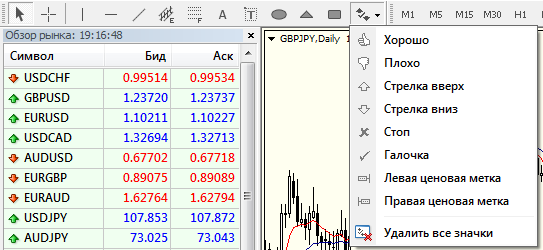
Конечно, как стандартный набор, он очень даже не плох. Но согласитесь, что для постоянной работы он неудобен. Что делать, если нужно создать объекты разных цветов. Очень многие трейдеры отмечают все, что касается продавцов красным, а покупателей — зелёным цветом. Уровни поддержки и сопротивления, трендовые линии и т.п. также удобно различать по цветам, : например уровень с недельного таймфрейма — синим, с дневного — фиолетовым, с часового — красным и т.п. Получается, мы используем один и тот же геометрический объект (ту же линию), но при этом каждый раз открываем настройки для изменения свойств (цвет, толщина линии, заливка и т.п.). Раздражает и выматывает! А у трейдера жизнь и так нельзя назвать спокойной.
Вот тут на помощь приходит индикатор Color Levels, скачать который можно по ссылкам ниже.
После того, как вы его скачаете и добавите на график, в правом верхнем углу (это по умолчанию, потом можно угол изменить), вы увидите дополнительную панель, созданную индикатором, где будут отображены прямоугольники с фоном и без и линии разных цветов.
Теперь, вам достаточно настроить цвет объектов, которые вы часто используете всего один раз, после чего нажать в панели Color Levels на нужную фигуру — и вуаля, она уже на графике.
Скачать индикатор:
Color Levels для Metatrader 5 (если не получилось установить индикатор с помощью файла, можно скачать его с официального сайта: https://www.mql5.com/ru/market/product/17028)
Установка индикатора Color Levels
После того, как вы скачаете индикатор, его нужно установить в МТ4, что сделать очень просто! Все точно также, как и при установке любого другого пользовательского индикатора. Достаточно запустить терминал, выбрать меню «Файл» — «Открыть каталог данных». После чего будет открыта корневая папка, где вам нужно найти каталоги «MQL 4», затем «Indicators» и скопировать туда файл Color Levels. После чего можно перезагрузить терминал или в панели «Навигатор» кликнуть правой кнопкой мыши по надписи «Индикаторы» и в открывшемся меню выбрать команду «Обновить».
Теперь индикатор будет виден в списке «Пользовательские индикаторы» и для дальнейшей работы нужно просто перетащить мышкой его на график.
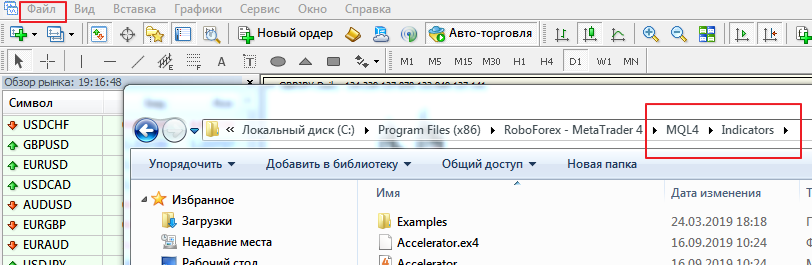
Как настроить индикатор Color Levels?
Вот так будет выглядеть панель установленного на график индикатора:
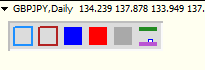
Для того, чтобы изменить настройки индикатора, заданные по умолчанию:
Кликните по графику правой кнопкой мыши и выберете команду «Список объектов или же просто нажмите Ctl+i
Далее в списке найдите индикатор Color Levels и нажмите на кнопку «Свойства» — откроется окно с входными параметрами:
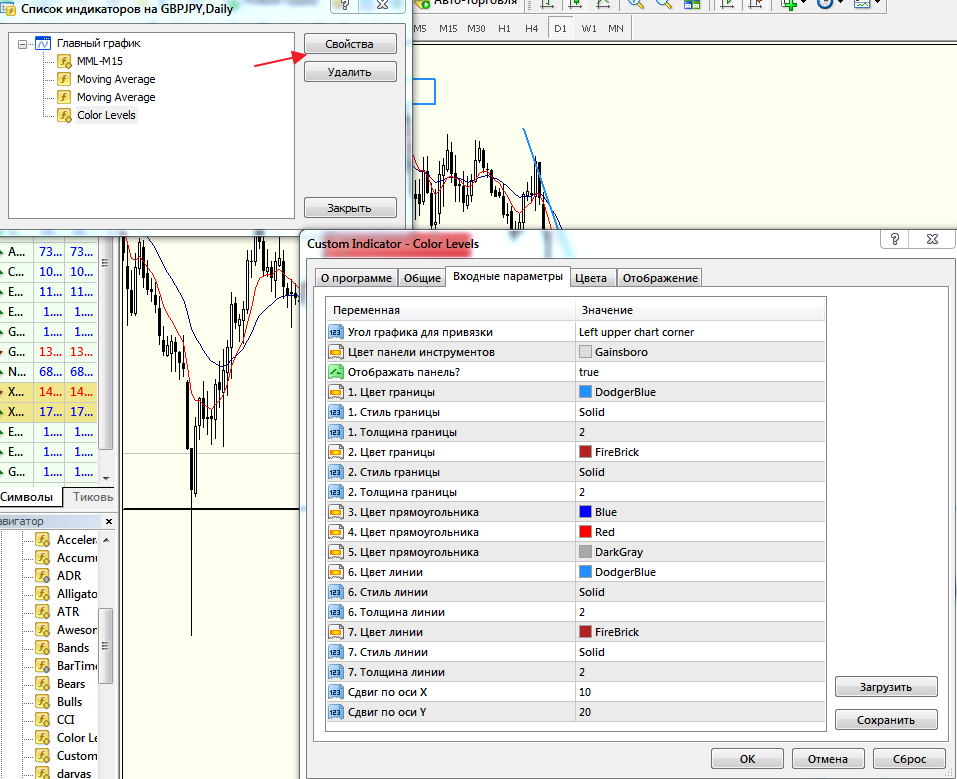
Первая настройка отвечает за угол, в котором будет находиться панель индикатора. Можно выбрать любой из четырех углов графика: правый верхний или нижний, левый верхний или нижний.
Далее, вам предлагает изменить цвет панели инструментов: задний фон можно сделать любого цвета, а также включить или отключить (для этого установите параметр «Отображать панель» в false.
Далее уже интереснее — можно приступить к настройке самих графических объектов. Цвета по умолчанию можно увидеть на рисунке выше.
Настройки относятся к объектам в порядке, соответствующем их появлению на панели Color Levels, если считать слева направо. То есть:
1 — это синий прямоугольник без фона;
2 — красный прямоугольник без фона;
3 — прямоугольник с синим фоном;
4 — прямоугольник с красным фоном;
5 — прямоугольник с серым фоном;
6 — настройки голубой линии;
7 — настройки красной линии
Параметр Border Color позволяет установить границы у прямоугольников без фона, Border Style — настроить внешний вид границы, Border Width — толщина границы (чем выше число, тем жирнее).
Rectangle Color позволяет изменить заливку прямоугольника с фоном (3,4,5).
После того, как вы настроите индикатор по своему вкусу, рисовать на графике нужные фигуры будет проще и быстрее, чем инструментами, доступными по умолчанию в MT4.
Как пользоваться Color Levels
Это индикатор вспомогательный, который нужен для того, чтобы упростить трейдеру графический анализ и сэкономить время и нервы.
Например, вы хотите отметить нужный и важный горизонтальный уровень сопротивления. Для этого, нажимаете на линию нужного цвета (например 6 или 7) и она сразу появляется на графике. Некоторые считают, что уровни поддержки или сопротивления на самом деле — зоны, а значит и размечать их удобнее прямоугольниками. Для этого в арсенале Color Levels прямоугольники любого вида, как с заливкой, так и без ( 1 — 5). По этим объектам также достаточно просто кликнуть мышкой.

Кроме того, линии 6 — и 7 из горизонтальных, легко превращаются в вертикальные.
Источник https://trader-blogger.com/color-levels-dostoynaya-zamena-standartnomu-risovalschiku-meta-trader.html
Источник https://forex-method.ru/indikator-color-levels-vash-pomoshchnik-v-dlya-risovaniya-urovney-i-drugih-figur-v-metatrader
Источник
Источник